USBに変換する
取り外したHDDを別のPCに接続する為に、接続コネクタをUSBに変換します。
接続コネクタには「IDE(PATA=Parallel ATA)」と「Serial ATA(シリアルATA=SATA)」との2種類があり、IDEはかなり古い規格であり、Windows7世代以降のものはほぼシリアルATAが搭載されています。

シリアルATA の場合、3.5インチ2.5インチのどちらもコネクタ形状は同じです。

一方、IDEの場合はHDDの大きさ別に3.5インチ用、2.5インチ用の専用コネクタを使用します。
また、ノートPCの中には1.8インチ、1インチといった小さなHDDを採用しているものがあり、コネクタの形状も特殊な場合があります。
あまり普及していないコネクタ形状ですと変換コネクタが入手できない場合もあります。
さらにこの他にもSCSIやSAS(Serial Attached SCSI)などもありますが、
主にサーバ用として使用されているので今回の対象からは除外しています。
ここでは一般的な3.5インチおよび2.5インチのHDD(IDEおよびシリアルATA)についてご説明します。
シリアルATA-HDDの場合
シリアルATA-HDDの場合は3.5インチ、2.5インチ共に共通のL字型コネクタが採用されており、逆接続は物理的にできないようになっています。

ただし、ちょうどIDEからシリアルATAへの移行期に販売された3.5インチシリアルATA-HDDの中には、電源の形状がIDE-HDDと同じタイプ(台形コネクタ)のものや、台形コネクタとL字方コネクタの両方を採用したものが存在します。
作業を開始する前にお使いのHDDの電源コネクタの形状を確認し、必要な場合は電源変換アダプタを用意してください。
また、各USB変換アダプタ毎に注意事項が記載されていますので、PCへの接続や電源投入前に説明書を良く読んでおきましょう。

3.5インチIDE-HDDの場合
かつてデスクトップPCで最も多く採用されていたタイプです。
このタイプのHDDには、IDEコネクタ、マスター/スレーブ切替用ジャンパピン、電源コネクタの3つのコネクタがあります。
IDEコネクタには逆接続防止用のガイド(出っぱり)がありますので、接続を間違えることは無いと思いますが、質の悪いケーブルにはガイドがないものもありますので注意してください。電源コネクタも、コネクタ形状を台形にすることで逆接続できないようになっています。
USBに変換してパソコンに接続する場合、マスター/スレーブ切替用ジャンパピンは原則として「マスター」に設定します。ただし、これは使用するUSB変換アダプタやHDDによっては異なる場合もありますので、詳しくはお使いのアダプタのマニュアルを参照してください。通常、ジャンパピンの設定方法はHDDのラベルに記載されています。
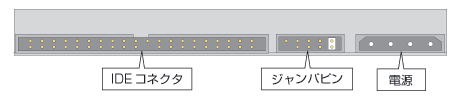
2.5インチIDE-HDDの場合
2.5インチIDE-HDDの場合、3.5インチのものと異なり電源専用のケーブルはありません。
IDEケーブルの中で電源が供給される仕様となっています。
HDDのラベル面を上にして正面からコネクタを見ると、向かって右端に2本×2列のピンがあります。
これはマスター/スレーブ切替用ジャンパピンです。2.5インチHDDではあまり使われることはありません。
少し間を空けて左側に並ぶ22本×2列のピンがIDEコネクタです。
このピンをよく見ると、下段の中央あたりに1本ピンが欠けた所がありますので、ピンの数としては43本となります。
この43本のピンのうち、一番左端のピンが「電源供給用」に設定されています。
また、反対の右端が「1番ピン」と呼ばれるピンで、HDDによっては基板に「1PIN」とかかれています。
接続する際はフラットケーブルの赤い線を1番ピンに接続します。
2.5インチIDE-HDDを使用する際に、絶対にやってはいけないのが「逆差し」と「またぎ差し」です。
逆差しとは、文字通りコネクタを逆さまに差してしまうこと、つまり、電源供給用のピンに赤いケーブルを差してしまうことです。
またぎ差しとは、マスター/スレーブ切替用ジャンパピンにまたがってコネクタを差してしまうことです。
このように接続する位置を間違えてしまうと、本来電源用では無いピンに電源が供給されてしまい、HDDを破壊してしまいます。ご注意ください。
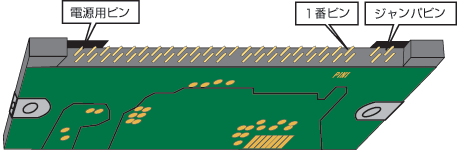
まとめ:2.5インチHDDは接続に要注意!

